Содержание
- 2. КПС «Сбор информации по ДТ»: цель создания и область применения Целью создания КПС является повышение оперативности
- 3. КПС «Сбор информации по ДТ»: основное предназначение КПС «Сбор информации по ДТ» обеспечивает: сбор информации об
- 4. КПС «Сбор информации по ДТ»: основные понятия База данных ДТ - раздел базы данных (БД), предназначенный
- 5. КПС «Сбор информации по ДТ»: общая схема сбора и передачи данных Таможенный пост ФТС России Таможня,
- 6. КПС «Сбор информации по ДТ»: основные понятия Файл пакета передачи данных (ФППД) - поименованная совокупность данных,
- 7. КПС «Сбор информации по ДТ»: функции КПС предназначается для: автоматизации технологического процесса сбора, учета, контроля и
- 8. КПС «Сбор информации по ДТ»: функции В части формирования и ведения баз данных: формирование предварительной базы
- 9. КПС «Сбор информации по ДТ»: функции В части контроля регламента сбора и проведения сверки БД: определение
- 10. КПС «Сбор информации по ДТ»: функции В части обработки запросов на техническую корректировку эДТ: получение требования
- 11. КПС «Сбор информации по ДТ»: работа с заданиями Все операции по обработке электронных копий ДТ, архивных
- 12. КПС «Сбор информации по ДТ»: агент автоматической обработки Задания обрабатываются специальным роботом, который может быть запущен
- 13. КПС «Сбор информации по ДТ»: журнал заданий Информацию о всех заданиях можно посмотреть в журнале заданий.
- 14. КПС «Сбор информации по ДТ»: ведение баз данных Данный режим работы предназначен для просмотра электронных копий
- 15. КПС «Сбор информации по ДТ»: подготовка к работе Регистрация пользователя в КПС После запуска КПС пользователю
- 16. КПС «Сбор информации по ДТ»: администрирование Для создания нового пользователя необходимо выбрать пункт меню «Администрирование» ?
- 17. КПС «Сбор информации по ДТ»: администрирование После создания нового пользователя необходимо определить его полномочия в КПС.
- 18. КПС «Сбор информации по ДТ»: настройки Настройка КПС, включает несколько этапов: настройка параметров КПС; определение пользователей
- 19. КПС «Сбор информации по ДТ»: настройка узлов взаимодействия Под узлом взаимодействия подразумевается таможенный орган, с которым
- 20. КПС «Сбор информации по ДТ»: настройка взаимодействия с системами ТОиТК Для обеспечения интерфейсного взаимодействия с системами
- 21. КПС «Сбор информации по ДТ»: загрузка НСИ Для работы системы необходимо загрузить актуальные версии Справочника структурных
- 22. Задание запустить КПС «Сбор информации по ДТ»; зарегистрировать себя как нового пользователя, определить себе все права
- 23. Задание для самостоятельной работы 1. Выполнить/проверить правильность выполнения основных настроек КПС «Инспектор ОТО» 2. Осуществить основные
- 24. Контрольная работа Выполнить (проверить правильность выполнения) основных настроек КПС «Инспектор ОТО», КПС «Сбор информации по ДТ»
- 25. Самостоятельная работа № 1 Задание по настройке КПС «ИНСПЕКТОР ОТО», ПЗ «СВР» 1. Для формирования программой
- 27. Скачать презентацию













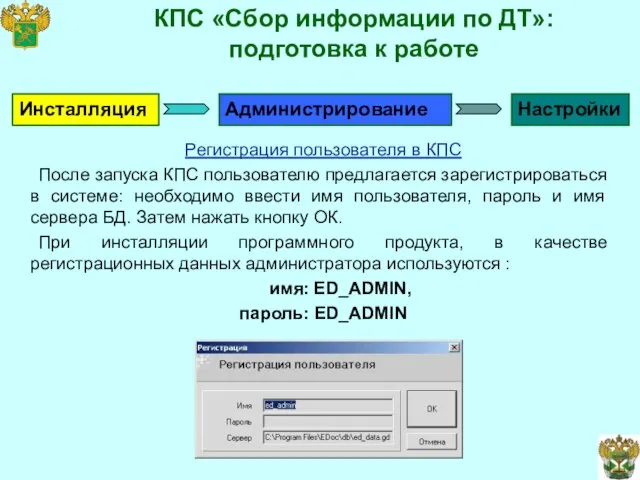
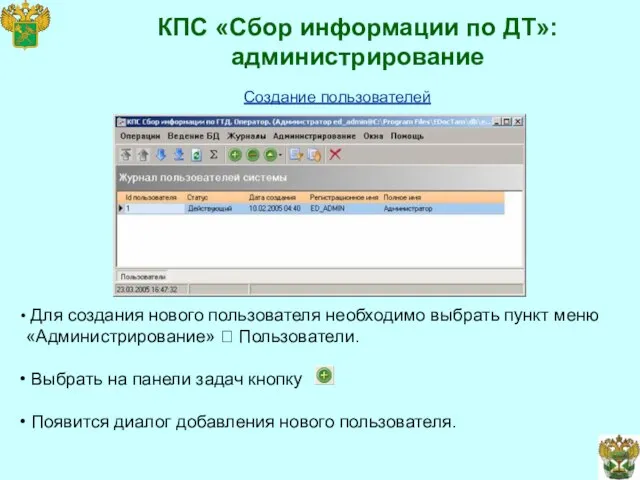
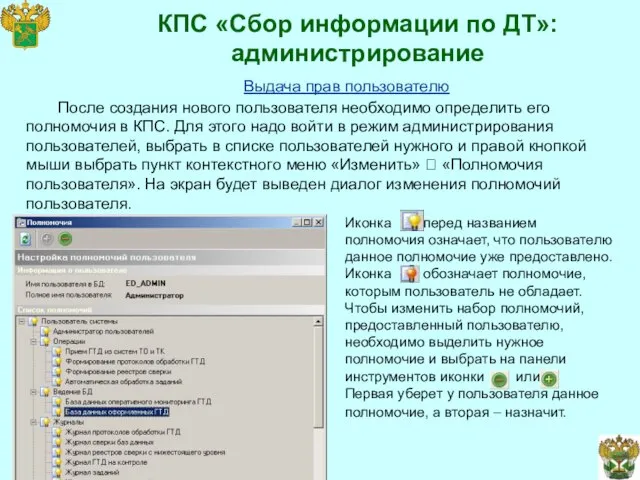
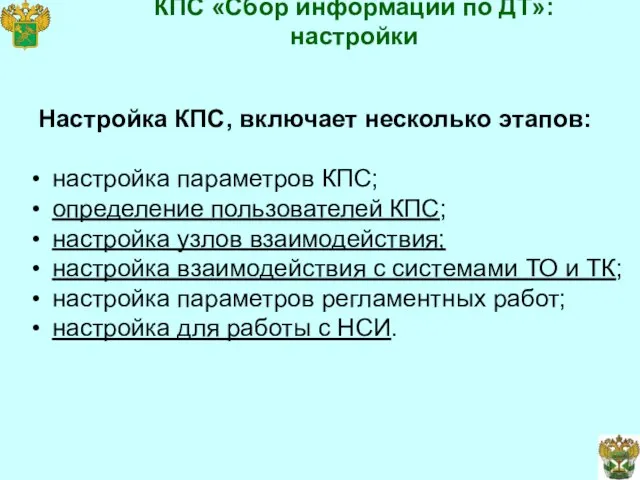

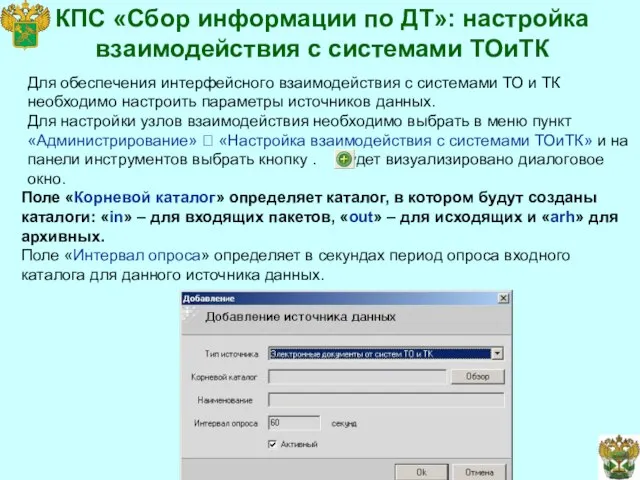





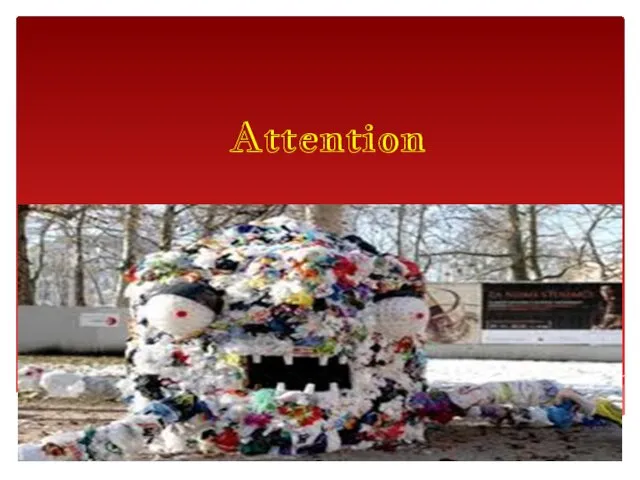 Attention
Attention Портфолио музыкального руководителя
Портфолио музыкального руководителя Координатная плоскость
Координатная плоскость Радиационные аварии и инциденты
Радиационные аварии и инциденты Эволюция автомобильного дизайна
Эволюция автомобильного дизайна  Приоритетные направления в развитии Юго-Западного учебного округа в 2011/2012 учебном году в свете подготовки к выполнению Государст
Приоритетные направления в развитии Юго-Западного учебного округа в 2011/2012 учебном году в свете подготовки к выполнению Государст My favorite movie
My favorite movie або Хто такі птахи-імітатори?
або Хто такі птахи-імітатори? О проекте федерального закона «О внесении изменений и дополнений в Федеральный закон «Об оценочной деятельности в Российской Фе
О проекте федерального закона «О внесении изменений и дополнений в Федеральный закон «Об оценочной деятельности в Российской Фе Презентация на тему Сверх проводимость
Презентация на тему Сверх проводимость  Самодиагностика физического развития и физической подготовленности студентов
Самодиагностика физического развития и физической подготовленности студентов Красноярский край
Красноярский край ГИА 9
ГИА 9 Когда получил аттестат и не знаешь, куда теперь идти… МГПУ ИИЯ Кафедра англистики и межкультурной коммуникации
Когда получил аттестат и не знаешь, куда теперь идти… МГПУ ИИЯ Кафедра англистики и межкультурной коммуникации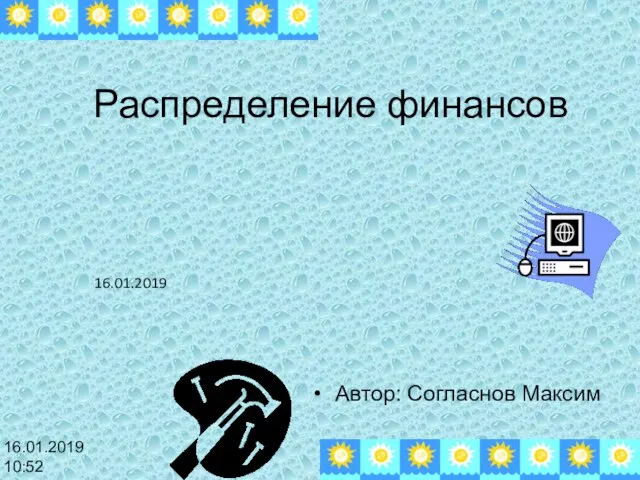 Распределение финансов
Распределение финансов Графическое решение физических задач
Графическое решение физических задач Закон РФ О защите прав потребителей
Закон РФ О защите прав потребителей Презентация на тему Внутренняя среда организма
Презентация на тему Внутренняя среда организма  Технологический процесс приёма, обработки и вручения отправлений5
Технологический процесс приёма, обработки и вручения отправлений5 Презентация на тему Сумма углов треугольника. Внешний угол треугольника
Презентация на тему Сумма углов треугольника. Внешний угол треугольника Формирование физической картины мира у учащихся в процессе изучения физики в профильных классах.
Формирование физической картины мира у учащихся в процессе изучения физики в профильных классах. Пилотный проект: «Доходный дом»
Пилотный проект: «Доходный дом» ГИМНЫ
ГИМНЫ Своеобразие художественной культуры древнего востока. Символический характер искусства. Природа и человек-главная тема восточно
Своеобразие художественной культуры древнего востока. Символический характер искусства. Природа и человек-главная тема восточно Генетические основы селекции организмов
Генетические основы селекции организмов Свидетель
Свидетель Государственная политика в сфере подготовки кадров для обеспечения Единой энергетической системы Центральной Азии Иманбердиев
Государственная политика в сфере подготовки кадров для обеспечения Единой энергетической системы Центральной Азии Иманбердиев  Ветви власти по дисциплине основы права
Ветви власти по дисциплине основы права